10 способов ускорить запуск Яндекс Браузера

На сегодняшний день Yandex можно назвать одним из самых быстрых обозревателей. Однако иногда случается так, что Яндекс Браузер долго запускается и не очень быстро работает.
Данная проблема может возникнуть по целому ряду причин, начиная от установленных расширений и заканчивая сбоями в операционной системе. Давайте рассмотрим наиболее эффективные способы борьбы с неполадками такого характера.
Большое количество установленных плагинов
Достаточно сложно представить современный браузер без разнообразных дополнений, ведь они помогают убрать рекламу, быстро скачать тот или иной файл из интернета, скрыть IP-адрес и наделяют обычного пользователя прочими полезными функциями.
Как показывает практика, Яндекс.Браузер долго загружается и, более того, может глючить из-за большого их количества.
Чтобы исправить это необходимо:

- Запустить обозреватель и открыть меню.
- Зайти в раздел «Дополнения».
На экране будет отображен список установленных в обозревателе дополнений. Нам потребуется отключить расширения и удалить их.

- Перемещаем тумблер в положение «выкл».
- При необходимости, удаляем плагин соответствующей кнопкой.
Таким образом, следует поступить со всеми дополнения, которыми вы не пользуетесь, оставив исключительно нужные вам. Далее перезапускаем обозреватель, после чего проблема будет решена.
Очистка кэша
Повреждение кэш-памяти – это еще одна причина, почему Яндекс.Браузер долго открывается. Любой веб-обозреватель во время своей работы использует кэширование – сохранение информации из сети в оперативную память или на жесткий диск.
Благодаря этому повышается скорость загрузки недавно посещенных сайтов. Также ускоряется повторная загрузка онлайн фильмов, музыки и различных видеороликов. Поскольку все данные уже имеются на вашем компьютере, и все что остается, это подгрузить их заново. Таким образом, экономится время и трафик.

Cache — является специальным служебным файлом и хранится он в директории браузера. Следует отметить, что его объем ограничен. Ввиду этого все данные записываются поверх, замещая старую информацию. При возникновении сбоев во время этого процесса, файл может повредиться, что приведет к трудностям при считывании информации с него.
Яндекс браузер, как и любой другой обозреватель, оснащен соответствующим инструментом для очистки кэша. Рекомендую им воспользоваться.
Вирусная активность
Вирусы и вредоносное программное обеспечение не только вызывают медленную работу Яндекс Браузера, но и дают чрезмерную нагрузку на оперативную память и центральный процессор. Это, в свою очередь, влияет на запуск и работу всех установленных на ПК программ, делая эти процессы невероятно медленными.

Если вы не знаете, что делать в этом случае, то мы с удовольствием вам поможем. Необходимо провести тщательную проверку операционной системы, используя эффективную антивирусную программу или сканер.
Отдельное внимание хотелось бы уделить последнему пункту, и на примере такой программы как Dr. Web CureIt мы рассмотрим процесс проверки.
Следуйте нижеприведенной инструкции:
- Программа не нуждается в установке, поэтому ее достаточно скачать на компьютер и запустить от имени администратора.

- Далее ставим галочку на соглашении и жмем «Продолжить».

- Заходим в настройки.

- Переходим в раздел «Исключения», устанавливаем галочку напротив «Архивы» и нажимаем «ОК».

- Согласно установленным по умолчанию настройкам, утилитой будут проверены все имеющиеся на компьютере диски. Для начала проверки нажимаем «Начать проверку».

- Не выключайте компьютер во время проверки. Учитывайте, что сканирование – длительный процесс, который может занять большой промежуток времени.
- Если в результате проверки будут найдены вирусы или вредоносное программное обеспечение, удалите их. Для этого в разделе «Действие» выберите «Удалить» и нажмите кнопку «Обезвредить».
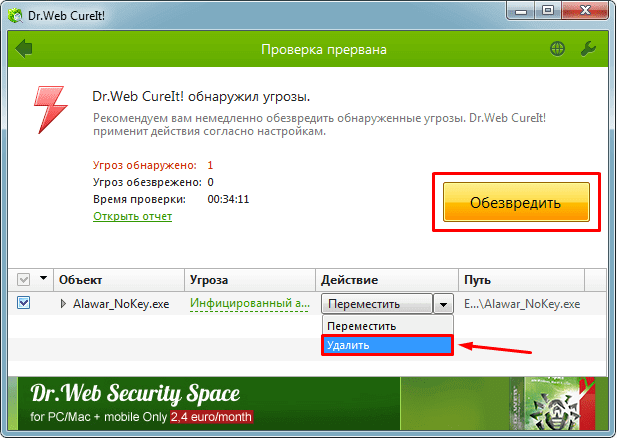
После этого перезагружаем компьютер для подтверждения внесенных в систему изменений.
Освобождение ресурсов ПК
Если ресурс процессора или оперативной памяти будет чрезмерно загружен, то вопрос, почему браузер долго грузится, отпадает сам собой, ведь любая утилита в этом случае будет тупить. И все что нужно, это освободить ресурсы компьютера и снизить нагрузку на систему.
Для этого делаем следующее:
- Открываем «Диспетчер задач» при помощи сочетания клавиш «Ctrl+Alt+Esc».
- Заходим во вкладку «Процессы». В ней будет отображена степень загрузки оперативной памяти и процессора. При достижении показателей цифры в 100%, следует уменьшить ее путем завершения неиспользуемых процессов.

- Для этого находим ненужную программу, кликаем по ней правой кнопкой мыши и выбираем «Снять задачу». Это же действие проводим со всеми остальными программами.
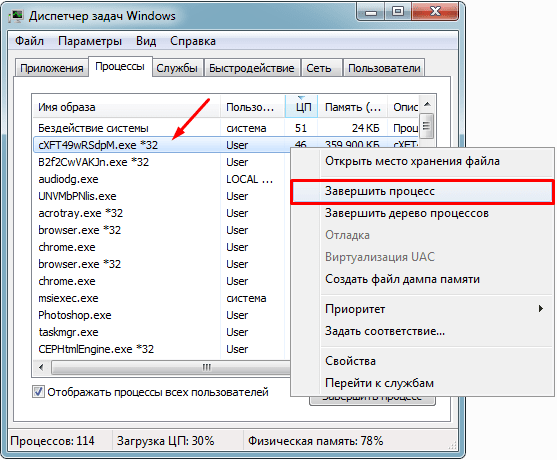
- Далее проходим во вкладку «Автозагрузка», которая регулирует запуск программ в автоматическом режиме при загрузке системы. Чтобы обозреватель начал нормально запускаться, убираем оттуда все ненужные программы. Щелкаем правой кнопкой мыши по программе и в контекстном меню жмем «Отключить».

В Windows XP/7 автозагрузка регулируется следующим образом:
- Нажимаем «Win+R» и вводим команду «msconfig».

- Переходим в раздел «Автозагрузка», снимаем галочки с ненужных программ, нажимаем «Применить» и «Ок». Изменения вступят в силу после перезагрузки.
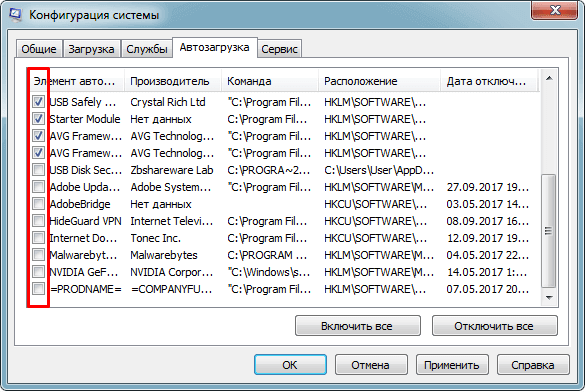
Отключив ненужные процессы и автоматический запуск программ, мы сможем сделать Yandex значительно быстрее.
Низкая скорость интернета
Если Яндекс Браузер плохо грузится и долго открывает страницы, то следует в обязательном порядке рассмотреть такую причину, как низкая скорость подключения к сети. Возможно, что-то повлияло на подключение, и скорость значительно упала, например, из-за проблем у провайдера, в вашем маршрутизаторе или появились помехи (если используется Wi-Fi сеть).

Для проверки скорости интернета можно воспользоваться
Чтобы исключить проблему маршрутизатора, подключите кабель от интернета напрямую компьютеру и только после этого проверяйте скорость. Если она окажется высокой, то дело явно в маршрутизаторе, в таком случае, ему следует обновить прошивку, заменить на новый или отнести в ремонт.
Если скорость интернета окажется чрезмерно маленькой, то проблема связанна именно с интернетом. В этом случае следует обратиться к провайдеру, услугами которого вы пользуетесь, или вовсе задуматься о его смене.
Проверка системных файлов
Если вышеперечисленные способы не помогли, и Яндекс Браузер все равно медленно работает, то проблема, возможно, заключается в операционной системе и системных файлах, которые по неопределенным причинам могут быть повреждены.
Для решения неполадок следует запустить проверку тех самых файлов на ПК:
- Для начала необходимо открыть командную строку с полными правами. Для этого запускаем строку поиска и прописываем «Командная строка».
- На экране будет отображен результат. Кликаем по нему правой кнопкой и жмем «Запустить от имени администратора».

- В появившемся окне вводим команду «sfc /scannow» и нажимаем «Enter».

После этого запустится процесс сканирования. Это далеко небыстрый процесс, ввиду чего придется подождать некоторое время, пока системой не будут проверены все имеющиеся файлы и не будут устранены найденные ошибки.
Сброс настроек
Возможно, ваш браузер тупит и долго грузит страницы из-за тестирования различных настроек, которые нарушают его работу. Поэтому в этой ситуации станет уместным полный сброс настроек веб-обозревателя.
Чтобы выполнить его необходимо:
- Зайти в меню и найти раздел «Настройки».

- Пролистать с помощью колесика страницу в самый низ и кликнуть «Показать дополнительные настройки».
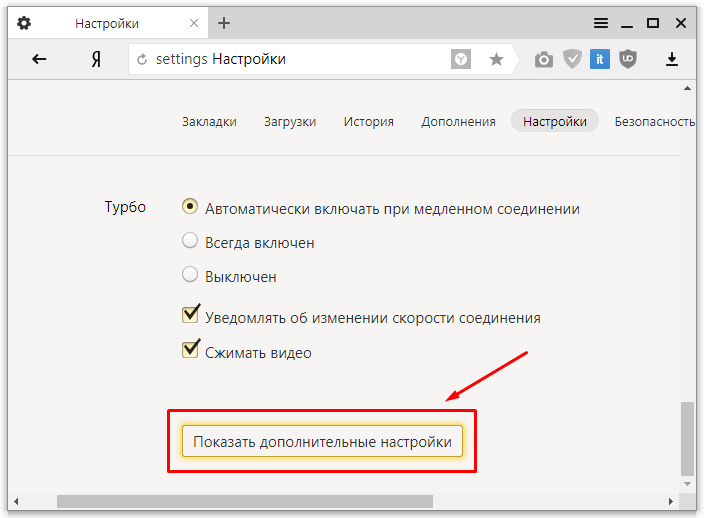
- На экране будут отображены дополнительные пункты. Прокручиваем снова вниз и жмем «Сбросить настройки».

Все, что остается – подтвердить сброс и перезапустить браузер. Таким образом, программа будет полностью очищена и обретет свой первоначальный вид.
Переустановка
Если среди всех установленных на компьютере обозревателей медленно загружается исключительно Яндекс.Браузер, то можно сделать вывод, что проблема именно в нем. Наиболее эффективным способом решения неполадки в этом случае является его полноценная переустановка.
Для этого делаем следующее:
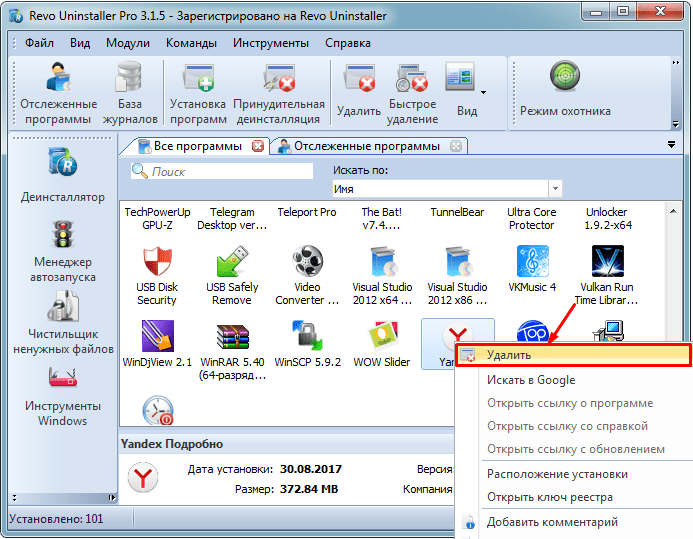
- Первым делом его нужно полностью удалить, например, с помощью программы «Revo Uninstaller» или аналогичной. Она полностью найдет и удалит все оставшиеся файлы и записи из реестра.
- После того, как удаление будет полностью завершено, следует перезагрузить компьютер.
- Только потом можно начинать загрузку и установку последней актуальной версии обозревателя на компьютер.
Таким образом, вы сможете восстановить его корректную работу.
Проблемы с жестким диском
Должное внимание следует уделить и жесткому диску. Поскольку от него зависит корректная работа всей системы.

В первую очередь его необходимо проверить на наличие бэд-секторов, в случае обнаружения, устранить их. Также имеют места быть и другие неисправности, из-за которых зависает система, и как следствие, браузер открывается очень долго.
Восстановление системы
Если ни одна из рекомендаций не помогла, и Яндекс Браузер по-прежнему долго грузится, то для того чтобы его ускорить, нужно выполнить восстановление системы. Данный способ подойдет в том случае, если еще совсем недавно скорость запуска и работы обозревателя была нормальной, но через некоторое время снизилась. Процедура восстановления поможет решить проблему даже без определения причины.

Воспользовавшись данной функцией, вы сможете вернуть состояние ПК к тому моменту, когда все процессы и утилиты работали правильно. Необходимо также сказать о том, что данный инструмент не затронет пользовательские файлы, в то время как все остальные элементы операционной системы вернутся к былому состоянию.
Мы перечислили все существующие эффективные способы, как восстановить работу браузера, наладить его быстрый запуск и работу. Теперь вы легко сможете решить данную проблему самостоятельно.
Почему Яндекс браузер занимает так много места?

Здравствуйте. Решил почистить память телефона и столкнулся вот с этим. Что это за данные, которые занимают почти 7 гигов? Можно ли их как-то удалить, про этом не затронув ничего важного? Заранее спасибо за ответ.
Лучший ответ
Здравствуйте! Я из Яндекса. Данные браузера — это открытые вкладки, закладки, история посещений и загруженные с помощью браузера файлы.
Вы можете посмотреть и очистить их: перейдите в меню браузера → «Настройки» → блок «Конфиденциальность» → «Очистить данные» → отметьте нужные пункты → «Очистить данные», а затем перезапустите браузер. Для этого закройте его окно в меню многозадачности вашего устройства (где отображаются все недавно открытые приложения) и откройте снова. Всё должно получиться.
Валерия МордасоваЗнаток (252) 11 месяцев назад
К сожалению очень незначительно помогло. Ушёл лишь 1 гиг с копейками. (у меня было более 3Гб занято, теперь более 2Гб)
Николай АндреевУченик (156) 8 месяцев назад
Просто Яндекс тоже начал следить за всеми как и гугл
Сергей РоссолМыслитель (6174) 7 месяцев назад
Класс. А можете заодно объяснить, почему удаление яндекс-браузера освободило мне 39 ГБ на жестком диске компа? И каким мусором браузер забил столько места, если принципиально использовался только для телеги и ватсапа?
Сергей Россол, Возможно из за Телеги, она очень много кеша оставляет
Артем КалинчукУченик (178) 3 месяца назад
Было 26 ГБ данных. После произведенной очистки осталось 25,88 ГБ данных. Какая-то недостаточная очистка.
игорь беловЗнаток (436) 2 месяца назад
Может на..й этот Яндекс, а пазрабов еб. ть палкой по рукам
игорь белов, ?
Остальные ответы
удали его и скачай заново. у меня работало
Yaroslav QwertyПросветленный (41457) 1 год назад
Удалив этот браузер, папки с обновлениями не удаляюся, это уже давно проверено.
Когда этот говнобраузер обновляется, он в папке обнов оставляет старые версии и их не удаляет, их можно удалить только вручную..
На компе точно такая же история.
По этому от этого говнобраузера я отказался.
Роман РомановУченик (188) 1 год назад
Про фигню на пк я слышал. На андроиде искал, но так и не нашёл. Папка браузера в «data» весит 200мб, где остальное, хрен знает. Я бы тоже с удовольствием отказался бы от него, но вот данные в падлу переносить)
Yaroslav Qwerty Просветленный (41457) Роман Романов, Ну тут или или. Решать тебе.
Artem XeonЗнаток (278) 1 месяц назад
Все фигня. Сейчас 700 мб весит. Нефига не весит много. Пипец и провокация.
данные всё такое поэтому можешь очистить

Хмм 7 гигов ?а у меня проблема 22гб. 🙁
Николай АндреевУченик (156) 8 месяцев назад
Переустановить и все , либо очистите всё, не переустанавливая. Делайте это на свой страх и риск(не удалите лишнего — свои файлы)
Всё просто C:\Documents and Settings\ User name\AppData\Local\Yandex\YandexBrowser\User Data\Default\Wallpapers\store и папку store чистим под ноль, однако саму папку не удаляем, чистим файлы что в ней, при этом браузер открыт в фоне с дорогими сердцу закладками , буду рад если кому то помог, а вот спеца из яндекса, давшего совет почистить историю , я бы с работы попросил , если он конечно IT сотрудник, а не уборщик. И ещё маленький ньюанс, не у всех пользователей может быть доступ к перечисленным папкам , но если Вы админ на своём ПК, его не так уж сложно получить , но это отдельная тема. А вот про чистку браузера ,мне толкового пояснения найти не удалось.
Что это за приложение Яндекс Старт – его описание и как вернуть старую версию

Современные смартфоны буквально напичканы разными играми и приложениями, предназначенными для работы, отдыха, общения и ускорения рутинных задач. Пользователи постоянно устанавливают, перемещают и удаляют их. Но иногда они находят программы, которые установились сам по себе, без стороннего вмешательства. Например, за прошлую неделю на многих телефонах само по себе установилось приложение Яндекс Старт, что сильно удивило мобильных пользователей.
Что стало с Яндексом
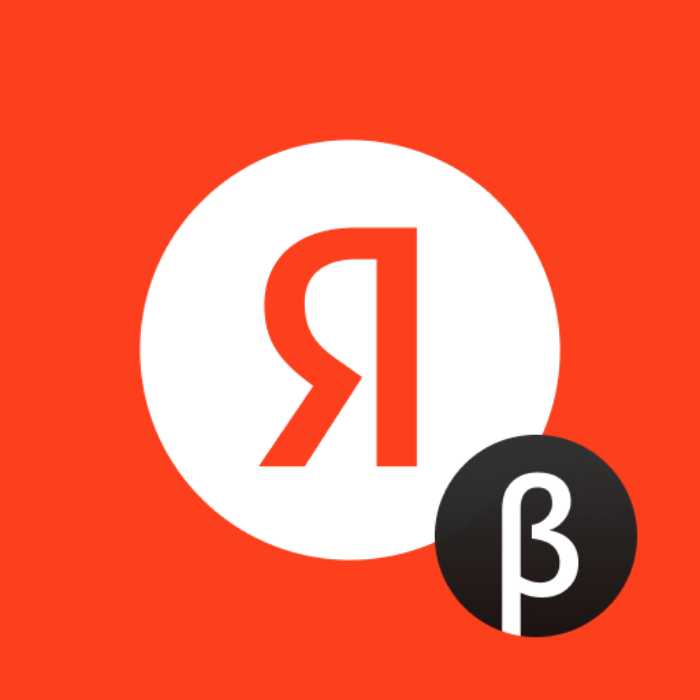
Крупная российская компания, подарившая россиянам и жителям СНГ одноименную поисковую систему, в этом году терпит серьезные перемены. Дело в том, что после начала военных действий России на территории Украины Яндекс стал жертвой экономического кризиса и санкций со стороны западных коллег. Весной 2022 года один из дата-центров компании даже отключили от электросети в Финляндии по инициативе финских поставщиков. Впрочем, эта другая история, которая не особо повлияла на перемены в жизни компании. Настоящие изменения произошли летом этого года. Компания «Яндекс» обменялась активами и сервисами с VK Group и Сбер. Вследствие этой сделки компания получила сервис доставки еды и продуктов Delivery Club, но при этом отдала сервисы «Дзен» и «Новости». Обе платформы перешли под контроль VK. К слову, Яндекс «подарила» ВК и основной домен yandex.ru, который теперь ведет на сайт dzen.ru. Чтобы воспользоваться российским поисковиком, теперь необходимо использовать другой адрес – ya.ru. Ситуация не коснулась домены других географических зон, например, yandex.kz. Забавный факт – если ввести запрос на сайте yandex.ru, то он будет перенаправлен на ya.ru. Возможно, это временная заглушка, которая в будущем будет исправлена.
Описание нового приложения

Стоит отметить небольшое уточнение – программа Яндекс Старт не появилось из ниоткуда, а заменила уже предустановленный Яндекс, который также был удален из Play Market. Обновление встретило негативную критику тысячи пользователей, которые не готовы мириться с новым интерфейсом. О том, что именно не понравилось им, читайте в обзоре ниже.
Изменение логотипа
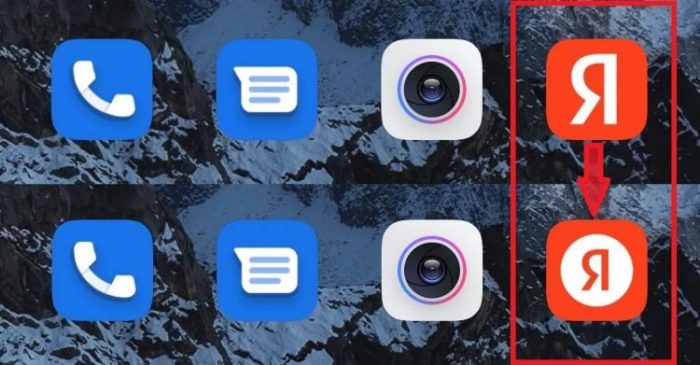
Начнем с того, что неожиданно был изменен логотип популярного сервиса. Нет, не это вывело из себя пользователей, хотя изрядно удивило их. Старый логотип представлял собой красный скругленный квадрат, в центре которого находилась большая буква «Я». К нему никак претензий – все лаконично и понятно. Новый логотип немного изменен. В нем сохранился красный квадрат со скругленными краями. Однако внутри него появился белый круг, внутри которого нарисована уменьшенная версия красной буквы «Я». Субъективное мнение автора: прошлый логотип был круче. А как вы относитесь к такому мелкому ребрендингу? Делитесь мнением в комментариях.
Как изменился главный экран
Существенные изменения коснулись именно функционала и внешнего вида интерфейса, который теперь стал значительно беднее в плане доступных функций. Начнем с того, что раньше пользователя встречал экран, на котором сразу же отображались сервисы, поле ввода запроса и голосовой помощник Алиса.
Там же пользователь мог прочитать посты из Дзена и новости из разных источников.
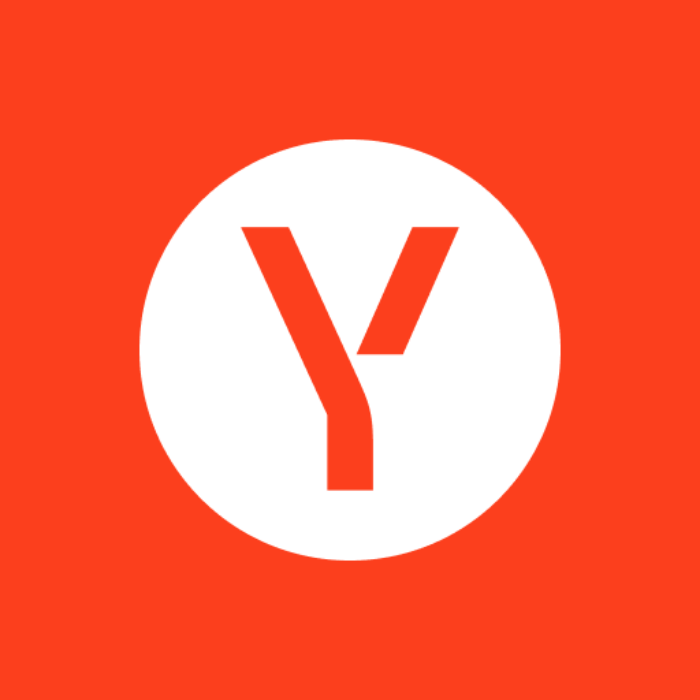
Но теперь эти сервисы не принадлежат Яндексу, а потому их удалили из приложения. Это серьезный недостаток, учитывая, что чаще всего это приложение и устанавливали ради удобной сводки новостей. К слову, теперь по функционалу Яндекс Старт напоминает обычный Яндекс.Браузер, который устанавливается отдельным приложением на Андроид. Исходя из этого, возникает вопрос – неужели Яндекс решил полностью погубить свой продукт ради разовой прибыли. Ну, это не совсем так. Да, сервис стал в разы хуже, но при этом приобрел некоторые новые фишки, которых не было в прошлых версиях. Одна из них – это возможность настраивать стартовый экран. Кстати, именно из-за этой функции приложение и назвали «Стартом». Чтобы изменить стартовую страницу, выполните действия ниже:
- Откройте приложение.
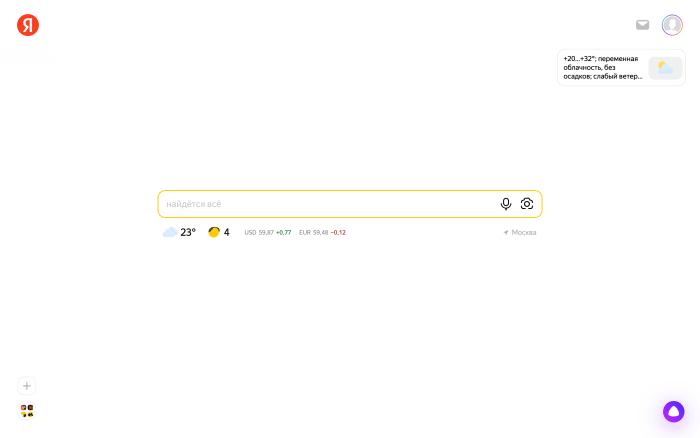
- Кликните по аватару в правой нижней части экрана.
- Выберите раздел «Настройки приложения.
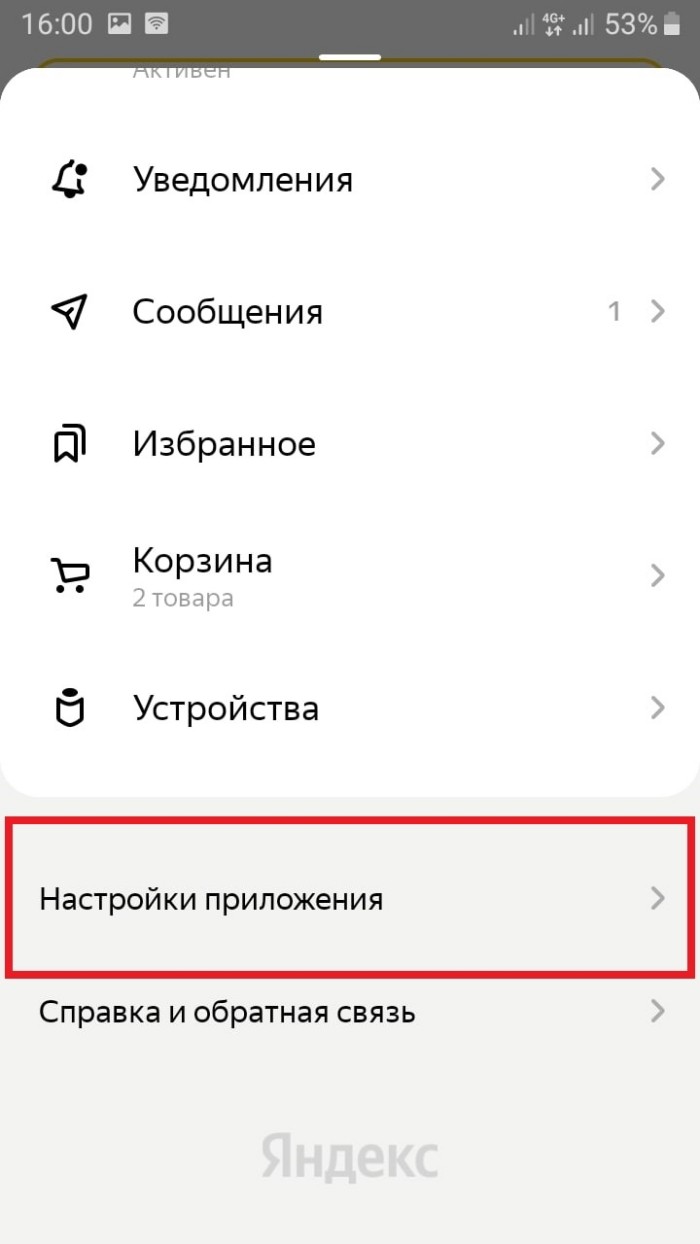
- Кликните по вкладке «Стартовая страница».
- Укажите адрес сайта, который будет запускаться при старте.
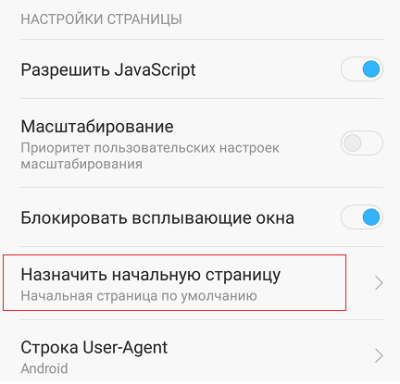
Увы, но на этом новые фишки приложения пока заканчиваются. Надеемся, что в дальнейшем компания более глобально отнесется к переработке своего продукта, либо вовсе прекратит его поддержку. Потому что сейчас он почти ничем не отличается от приложения Яндекс.Браузер (об этом мы уже говорили выше).
Можно ли восстановить старую версию
Понимаем, что многие не готовы мириться с переменами. К счастью, пока их можно отменить с помощью отката до более старой версии. Начнем с того, что «Стартом» программа стала после обновления до версии 22.91. Это значит, что пользователям необходимо откатиться хотя бы до версии 22.90. Для того, чтобы сделать это, выполните действия ниже:
- Откройте Play Market.

- Найдите в нем приложение «Яндекс Старт» и откройте страницу о нем.
- Кликните по трем точкам в правом верхнем углу и снимите галочку с пункта «автообновление».
- Удалите текущую версию приложения.

- Найдите в интернете apk-установщик более ранней версии программы и скачайте его.
- Запустите скачанный установщик.
- Если система запретит установку из неизвестных источников, то выполните действия из этой инструкции.
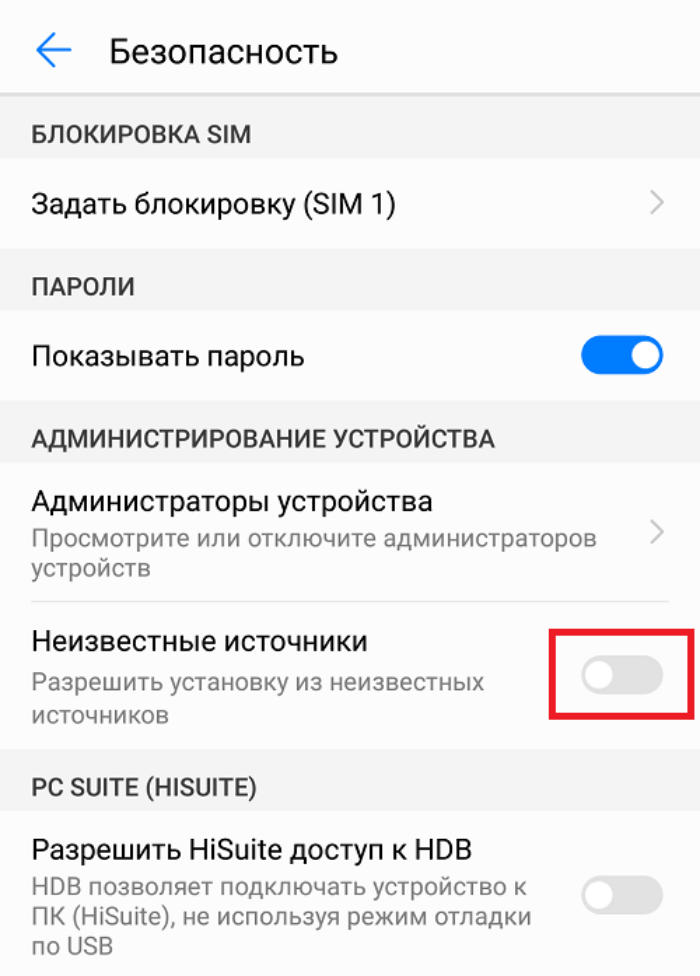
- Дождитесь завершения установки.
- Перепроверьте приложение в Play Market. Возможно, там автоматически включится функция автообновления. Чтобы окончательно отключить ее, выполните действия, описанные в этом материале.
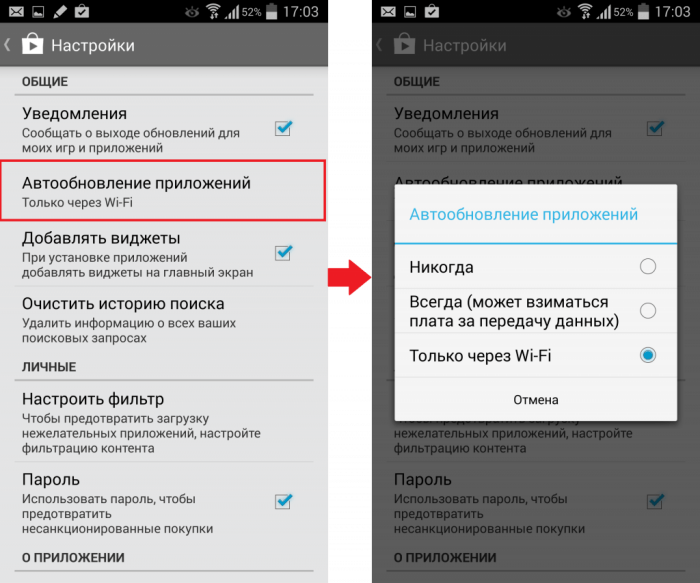
Готово. После этих манипуляций должно вернуться старое приложение. Учтите, что в скором времени оно может перестать работать. Это связано с тем, что VK начнет адаптировать полученные сервисы под свои нужды и закроет Яндексу доступ к ним.
В таком случае пользователям останется только смириться с переменами. К слову, сами сервисы «Дзен» и «Новости» продолжают функционировать, несмотря на то, что их больше нет в приложении Яндекс.
Почему яндекс старт много весит на телефоне
Причины, по которым Яндекс Старт занимает много места:
1. Кэширование данных: Яндекс Старт хранит большое количество кэшированных данных, которые помогают при быстром доступе к информации.
2. Загружаемые модули и расширения: Яндекс Старт может загружать различные модули и расширения для улучшения функционала, но они могут занимать дополнительное место на телефоне.
3. Сохранение изображений и данных: Яндекс Старт сохраняет изображения и другие данные, чтобы показывать их в оффлайн-режиме. Это может занимать дополнительное место.
Шаги для оптимизации использования Яндекс Старт на телефоне:
1. Отчистка кэша: Периодически очищайте кэш, чтобы освободить место на телефоне. В настройках приложения можно найти опцию «Очистить кэш».
2. Удаление ненужных модулей и расширений: Проверьте список модулей и расширений в настройках Яндекс Старт и удалите те, которые вам не нужны.
3. Ограничение сохранения данных в оффлайн-режиме: Установите ограничения на сохранение данных и изображений в настройках Яндекс Старт. Это позволит освободить место на телефоне.
Дополнительные советы для экономии места на телефоне:
1. Удаление ненужных приложений и файлов: Проверьте свой телефон на наличие неиспользуемых приложений и файлов и удаляйте их, чтобы освободить место.
2. Использование облачных сервисов: Перенесите некоторые данные на облачные серверы, чтобы сэкономить место на устройстве.
3. Оптимизация фотографий и видео: Сжимайте фотографии и видео перед сохранением на телефоне, чтобы они занимали меньше места.
Следуя этим шагам, вы сможете оптимизировать использование Яндекс Старт на своем телефоне и освободить драгоценное место для других приложений и файлов.